3
results
for confluence
-
Schwierigkeitsgrad: Nicht zu leicht und nicht zu schwer
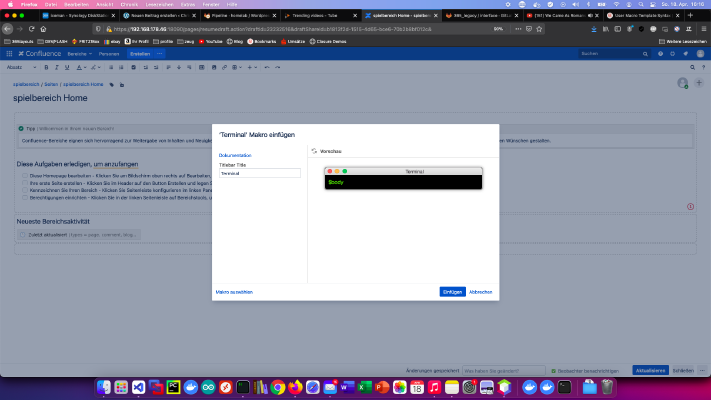 Confluence is de gouden standaard op het gebied van kennisbanken. Het maken van uw eigen Confluence gebruikersmacro’s is ook kinderspel. Vandaag laat ik zien hoe ik een terminal macro heb gemaakt. Stap 1: Gebruikersmacro maken Ik klik op “Gebruikersmacro’s” > “Gebruikersmacro maken” in het gedeelte “Beheer”. Vervolgens voer ik de naam van de gebruikersmacro in en selecteer de optie “Gebruikersmacro’s definiëren” “Weergegeven”. Stap 2: Gebruikersmacro ontwikkelen Elke “gerenderde” gebruikersmacro heeft standaard een body-variabele:
Confluence is de gouden standaard op het gebied van kennisbanken. Het maken van uw eigen Confluence gebruikersmacro’s is ook kinderspel. Vandaag laat ik zien hoe ik een terminal macro heb gemaakt. Stap 1: Gebruikersmacro maken Ik klik op “Gebruikersmacro’s” > “Gebruikersmacro maken” in het gedeelte “Beheer”. Vervolgens voer ik de naam van de gebruikersmacro in en selecteer de optie “Gebruikersmacro’s definiëren” “Weergegeven”. Stap 2: Gebruikersmacro ontwikkelen Elke “gerenderde” gebruikersmacro heeft standaard een body-variabele: -
Schwierigkeitsgrad: Es kann etwas länger dauern
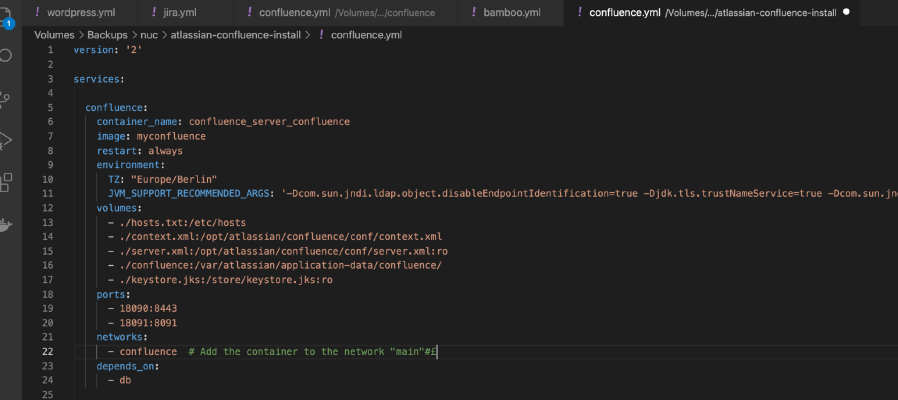 Atlassian is gestopt met de verkoop van de kleine serverlicenties en ik heb lang nagedacht over hoe dit aan te pakken. Aangezien ik mijn installatie nog lange tijd wil gebruiken, heb ik de volgende maatregelen genomen: Maatregel 1: ik gebruik uitsluitend Docker Ik draai alle Atlassian tools als Docker containers. Oudere, native installaties kunnen ook via databasedumps worden overgezet naar een Docker-installatie. Deze kunnen dan handig worden uitgevoerd op een intel Nuc of een Synology diskstation in het Homelab.
Atlassian is gestopt met de verkoop van de kleine serverlicenties en ik heb lang nagedacht over hoe dit aan te pakken. Aangezien ik mijn installatie nog lange tijd wil gebruiken, heb ik de volgende maatregelen genomen: Maatregel 1: ik gebruik uitsluitend Docker Ik draai alle Atlassian tools als Docker containers. Oudere, native installaties kunnen ook via databasedumps worden overgezet naar een Docker-installatie. Deze kunnen dan handig worden uitgevoerd op een intel Nuc of een Synology diskstation in het Homelab. -
Schwierigkeitsgrad: Sehr sportlich
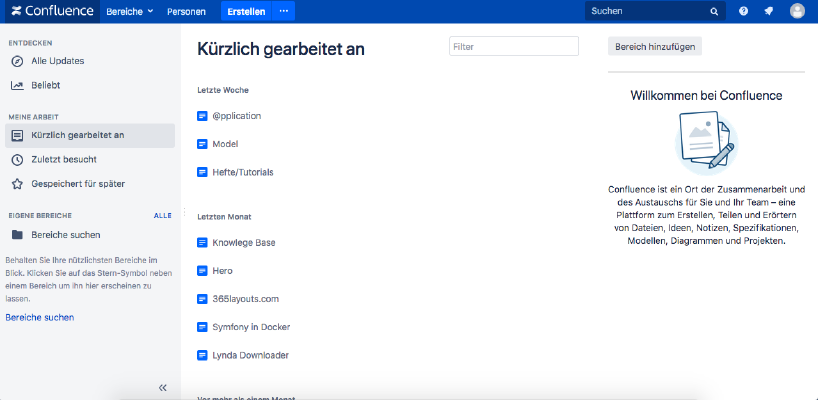 Als u Atlassian Confluence wilt installeren op een Synology NAS, dan bent u hier op de juiste plaats. Stap 1 Eerst open ik de Docker-app in de Synology-interface en ga dan naar het sub-item “Registratie”. Daar zoek ik naar “Confluence” en klik op het eerste plaatje “Atlassian Confluence”. Stap 2 Na het downloaden van de afbeelding, is de afbeelding beschikbaar als een afbeelding. Docker maakt onderscheid tussen 2 toestanden, container “dynamische toestand” en image/image (vaste toestand).
Als u Atlassian Confluence wilt installeren op een Synology NAS, dan bent u hier op de juiste plaats. Stap 1 Eerst open ik de Docker-app in de Synology-interface en ga dan naar het sub-item “Registratie”. Daar zoek ik naar “Confluence” en klik op het eerste plaatje “Atlassian Confluence”. Stap 2 Na het downloaden van de afbeelding, is de afbeelding beschikbaar als een afbeelding. Docker maakt onderscheid tussen 2 toestanden, container “dynamische toestand” en image/image (vaste toestand).